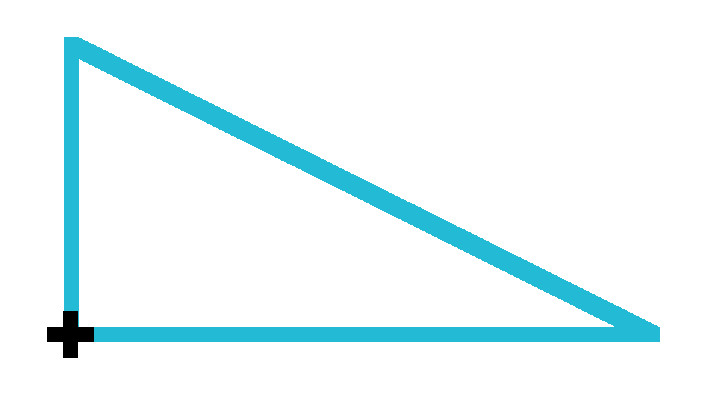Ejercicio 2: Asociar un objeto de catálogo a una línea
TIEMPO ESTIMADO: timer 8 min.
En este ejercicio se realiza un ejemplo de asociación de un objeto de catálogo a una línea asociada al tramo.
El objeto consiste en un triángulo rectángulo de 2 metros de ancho y 1 metro de alto con el ángulo recto en su vértice izquierdo inferior, y su punto de anclaje es dicho vértice.
Preparación del ejercicio
- Abrir el archivo PRA_CatalogoObjetos_0002.trb.
Objeto a la cota de la línea
En este ejemplo se va a colocar el punto de anclaje del objeto a la cota de la línea. Para ello:
-
En el Árbol de trabajo, botón derecho sobre el nodo del tramo → Elementos auxiliares → Líneas 3D asociadas ...
Se abre el Catálogo de líneas 3D asociadas al tramo. - Seleccionar la línea Línea_Objeto.
- Marcar la opción Objeto.
- Seleccionar el objeto de catálogo Objeto 1 → Aceptar.
Objeto a la cota de terreno
En este ejemplo se va a colocar el punto de anclaje del objeto a la cota de terreno. Para ello:
-
En el Árbol de trabajo, botón derecho sobre el nodo del tramo → Elementos auxiliares → Líneas 3D asociadas ...
Se abre el Catálogo de líneas 3D asociadas al tramo. - Seleccionar la línea Línea_Objeto.
- Cambiar Tipo de cota = Terreno → Aceptar.
Objeto a la cota en prolongación de la plataforma
En este ejemplo se va a colocar el punto de anclaje del objeto a la cota de plataforma. Para ello:
-
En el Árbol de trabajo, botón derecho sobre el nodo del tramo → Elementos auxiliares → Líneas 3D asociadas ...
Se abre el Catálogo de líneas 3D asociadas al tramo. - Seleccionar la línea Línea_Objeto.
- Cambiar Tipo de cota = Plataforma → Aceptar.
Objeto a la cota en prolongación de la plataforma y girando con el peralte
En este ejemplo se va a colocar el punto de anclaje del objeto a la cota de plataforma y girado con el peralte. Para ello:
-
En el Árbol de trabajo, botón derecho sobre el nodo del tramo → Elementos auxiliares → Líneas 3D asociadas ...
Se abre el Catálogo de líneas 3D asociadas al tramo. - Seleccionar la línea Línea_Objeto.
- Marcar la opción Girar con el peralte → Aceptar.
-
Abrir los datos globales del tramo y en la pestaña Plataforma cambiar:
- Berma derecha = 0,000
- Arcén derecho = 0,000
- Calzada derecha = 0,500
- Aceptar.
Objeto a la cota de la sección y girando con el peralte
En este ejemplo se va a colocar el punto de anclaje del objeto a la cota de sección y girado con el peralte. Para ello:
-
En el Árbol de trabajo, botón derecho sobre el nodo del tramo → Elementos auxiliares → Líneas 3D asociadas ...
Se abre el Catálogo de líneas 3D asociadas al tramo. - Seleccionar la línea Línea_Objeto.
- Cambiar Tipo de cota = Sección → Aceptar.
file_download Descargar ejercicio resuelto
Vea también